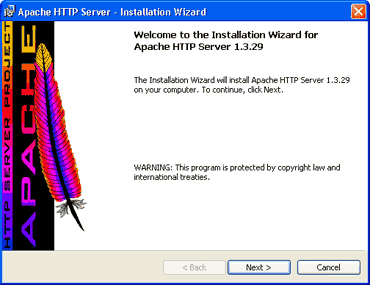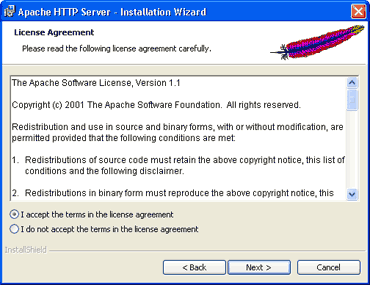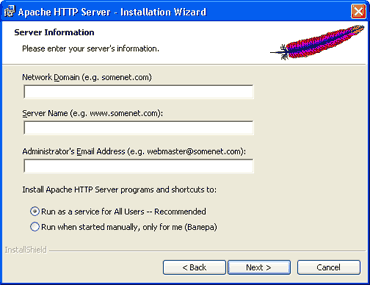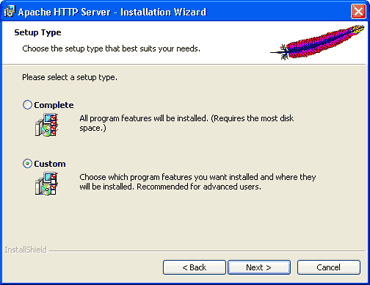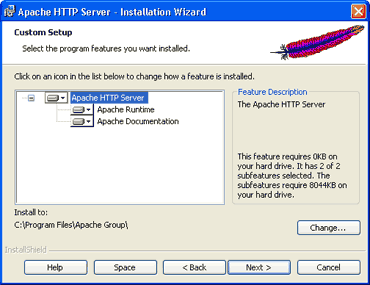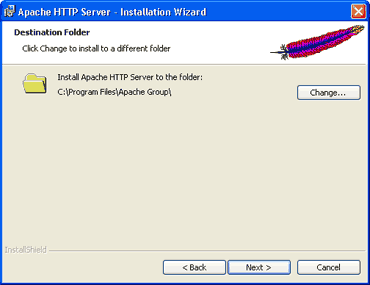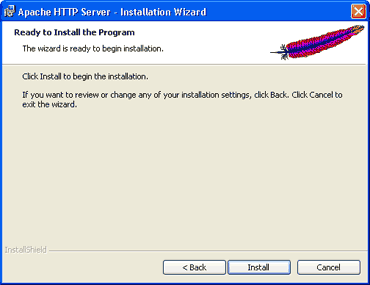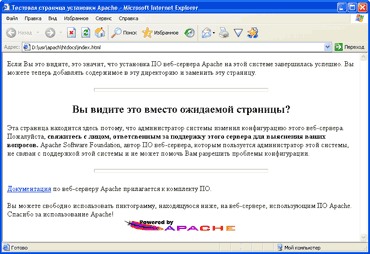|
Здравствуйте! Записался на ваш курс, но не понимаю как произвести оплату. Надо ли писать заявление и, если да, то куда отправлять? как я получу диплом о профессиональной переподготовке? |
Введение в PHP
Установка и настройка ПО
Возможности языка мы обсудили, области применения рассмотрели, историю изучили. Теперь можно приступать к установке необходимого инструментария. Поскольку в качестве практической основы курса мы будем рассматривать задачи, решаемые с помощью технологии клиент- сервер, и PHP соответственно будет использоваться для создания скриптов, обрабатываемых сервером, нам нужно установить web-сервер и интерпретатор PHP. В качестве web-сервера выберем, например, Apache, как наиболее популярный среди web-разработчиков. Для просмотра результатов работы программ нам понадобится web-браузер, например Internet Explorer.
Установка Apache 1.3.29 под Windows XP
Чтобы что-нибудь установить, нужно для начала иметь соответствующее программное обеспечение (ПО). Скачать ПО для установки Apache можно, например, с его официального сайта http://www.apache.org. Мы скачали файл apache_1.3.29-win32-x86-no_src.exe. Это автоматический установщик (иначе – wizard) сервера Apache под Windows. Эта программа попытается почти самостоятельно (а точнее, с минимальными усилиями с вашей стороны) установить на компьютер какое-либо программное обеспечение, а в данном случае сервер. После запуска файла установщика появляется следующее окошко (рис. 1.1).
Чтобы установить HTTP- сервер Apache версии 1.3.29 на свой компьютер, нужно нажать на кнопку Next. Кстати говоря, эта же программа позволит изменить или удалить уже установленный web-сервер.
После нажатия кнопки Next программа предложит согласиться с условиями лицензии (рис. 1.2).
Следующий экран будет содержать информацию о сервере Apache, и в частности о его Windows-реализации (его изображение не приводим).
На следующем шаге нужно ввести имя сетевого домена, имя сервера и e-mail администратора. Программа попытается автоматически определить ваш домен и хост по настройкам компьютера (рис. 1.3).
После того как вы ввели данные в вышеприведенную форму, нужно выбрать тип установки: полная (устанавливаются все компоненты сервера ) или определяемая пользователем (можно выбрать компоненты для установки ) (рис. 1.4.).
Выбор компонентов сервера не очень большой – это инструменты, необходимые для работы сервера и документация к нему (рис. 1.5).
Мы выберем полную установку. Тогда на следующем шаге программа предложит выбрать папку, в которую будет установлен сервер. По умолчанию сервер устанавливается в папку c:\Program Files\Apache Group\ (рис. 1.6).
На следующем экране (рис. 1.7) потребуется подтвердить правильность введенных данных и начать установку. Из любого окна установки, включая и это, можно вернуться назад и изменить введенные ранее данные.
После нажатия кнопки Install начнется непосредственная установка сервера. От пользователя никаких дополнительных действий больше не требуется. С одной стороны, это хорошо, но есть у такой автоматизированной установки и некоторые недостатки. Например, домашние директории пользователей оказываются там же, где и файлы настроек сервера ( c:\Program Files\Apache Group\Apache\users\ ). Это небезопасно, если на компьютере работает несколько пользователей, не являющихся администраторами сервера. Но для начала можно ничего не менять. Допустим, мы запустили установщик, ввели все необходимые данные, он выполнил все операции успешно и говорит, что сервер установлен. Как проверить, действительно ли сервер установлен? Набираем в окне браузера http://localhost/. Если все установилось правильно, мы получим страничку приветствия сервера Apache (см. рис. 1.8).
Итак, сервер установлен. Как теперь с ним работать? Откуда можно запускать скрипты и где должны находиться файлы пользователей? Файлы, которые должны быть обработаны сервером, можно сохранять либо в корне сервера (в нашем случае это c:\Program Files\Apache Group\Apache\htdocs ), либо в директориях пользователей (в нашем случае это c:\Program Files\Apache Group\Apache\users\ ). Местоположение корня сервера и директорий пользователей прописано в настройках сервера, а точнее, в файле конфигурации httpd.conf (найти его можно в c:\Program Files\Apache Group\Apache\conf ). Для изменения этих путей нужно изменить соответствующие переменные в файле конфигурации сервера. Переменная в файле конфигурации ServerRoot отвечает за корневую директорию сервера, а переменная UserDir – за директорию, где будут располагаться файлы пользователей сервера (для более безопасной работы советуем изменить переменную UserDir на что-нибудь типа c:\users\ ). Чтобы получить доступ к файлу test.html, находящемуся в корне сервера, нужно набрать в браузере http://localhost/test.html (т. е. имя хоста, имя файла). Если же файл test.html находится в директории пользователя user, то для его просмотра нужно набрать в браузере http://localhost/~user/test.html.